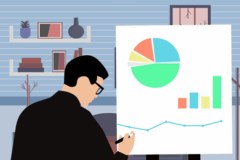Как выполнить запись на ноутбуке пошаговая инструкция
30.07.2025 | Категория: Дом и быт
Подготовка к записи
Перед началом убедитесь, что у вас есть необходимые инструменты: микрофон, программа для записи и свободное место на жестком диске. Проверьте работоспособность микрофона, подключив его к ноутбуку и протестировав через встроенное приложение или настройки звука.
Настройка оборудования и программ
- Убедитесь, что микрофон подключен правильно. В большинстве случаев он автоматически определяется системой; если нет, подключите его к порту USB или разъему для наушников с микрофоном.
- Настройте звуковые параметры. Перейдите в раздел «Звук» на ноутбуке, выберите вкладку «Запись», выберите микрофон и установите его как устройство по умолчанию.
- Выберите программу для записи. Можно использовать встроенные решения, такие как «Звукозапись» в Windows, или сторонние программы – Audacity, OBS Studio или другие.
Запись звука: пошаговая инструкция
Следуйте этим шагам для успешной записи:
- Запустите выбранную программу для записи. Откройте ее и перейдите к разделу для создания новой записи или проекта.
- Настройте параметры записи. Выберите источник звука – ваш микрофон, проверьте уровень входящего сигнала. Убедитесь, что шумы минимальны и звук хорошо воспринимается.
- Начинайте запись. Нажмите кнопку «Запись» или аналогичную команду. Говорите четко и разборчиво, держась в пределах слышимости микрофона.
- Завершите запись. Когда закончите, нажмите «Стоп». Прослушайте полученный файл и убедитесь в качестве звука.
- Сохраните файл. Выберите место на диске, задайте название и формат сохраняемого файла (обычно WAV или MP3). Нажмите «Сохранить».
Дополнительные советы
- Проверьте уровень громкости микрофона – слишком низкий уровень приведет к плохому качеству, а слишком высокий может вызвать искажения.
- Используйте шумоподавление или фильтры для улучшения качества записи, если программа предоставляет такие возможности.
- Записывайте в тихом помещении, чтобы исключить посторонние звуки.